Outlook에서 이메일을 차단하는 방법
잡집 / / April 03, 2023
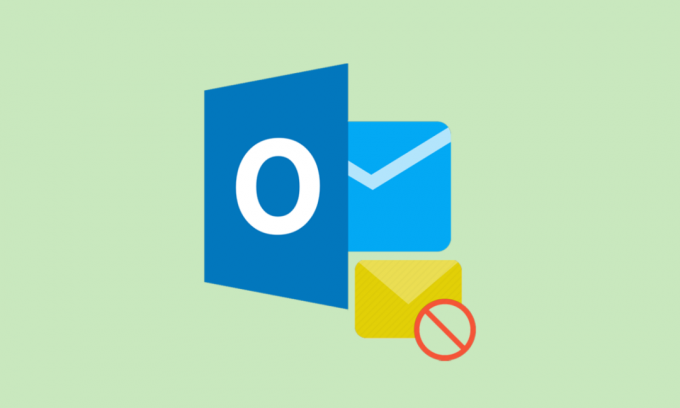
Outlook은 어디에서나 생산성을 유지할 수 있는 완벽한 기능을 갖춘 앱입니다. 이메일을 관리하고, 일정을 공유하고, 회의 일정을 잡고, 목록을 만들고, 파일을 공유하는 등의 작업에 사용할 수 있습니다. 그러나 요즘 받는 이메일의 수에 짜증이 날 수 있습니다. 이 경우 Outlook 앱에서 이메일을 차단하는 방법을 배워야 합니다. Outlook에서 차단 옵션의 위치와 Outlook 전자 메일을 차단하는 방법에 대해 자세히 알아보려면 이 문서를 계속 읽으십시오.

목차
- Outlook에서 이메일을 차단하는 방법
- Outlook의 차단 옵션은 어디에 있습니까?
- Outlook 앱에서 이메일을 어떻게 차단합니까?
- Outlook 365에서 이메일 주소 차단을 해제하는 방법은 무엇입니까?
- 차단된 이메일이 여전히 Outlook을 통해 들어오는 이유는 무엇입니까?
Outlook에서 이메일을 차단하는 방법
사람들이 Outlook에서 원치 않는 이메일로 계속 스팸을 보내는 경우가 있습니다. 그것은 당신을 좌절시킬 뿐만 아니라 당신의 일에 방해가 됩니다. 하지만 이 가이드에는 이러한 문제를 차단하기 위해 따라야 할 단계가 포함되어 있으므로 걱정하지 마십시오. 스팸 이메일 오는 것부터.
Outlook의 차단 옵션은 어디에 있습니까?
차단 옵션을 찾는 데 어려움을 겪고 있다면 혼자가 아닙니다. Outlook에서 누군가를 차단하는 프로세스는 다른 앱에서처럼 직접적이지 않습니다. 또한 Outlook의 차단 옵션이 어디에 있는지 고민하고 계실 것입니다. 그러나 옵션을 쉽게 찾을 수 있으므로 걱정하지 마십시오. 점 3개 아이콘 > 정크 신고 Outlook 앱의 섹션.
또한 읽기: Outlook의 도구 메뉴는 어디에 있습니까?
Outlook 앱에서 이메일을 어떻게 차단합니까?
Outlook 앱에서 이메일을 차단하기 위해 따라야 할 단계는 살펴보지 않겠습니다.
1. 열기 마이크로소프트 아웃룩 모바일 앱.

2. 열기 원하는 이메일 차단하려는 발신자로부터
3. 다음으로 점 세 개 아이콘 오른쪽 상단에서.
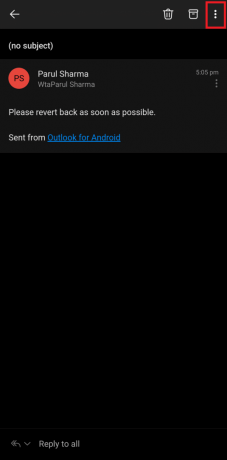
4. 탭 정크 신고.

5. 이제 탭하세요 발신자 차단 팝업 메뉴에서.

전화에서 Outlook 이메일을 차단하는 방법입니다.
또한 읽기: Instagram에서 누군가를 차단하면 메시지가 삭제되나요?
Outlook 365에서 이메일 주소 차단을 해제하는 방법은 무엇입니까?
Outlook 365에서 이메일 주소 차단을 해제하는 방법을 알아보려면 다음을 수행하기만 하면 됩니다.
1. 방문하다 아웃룩 웹사이트 그리고 로그인.
2. 를 클릭하십시오 설정 톱니바퀴 아이콘.
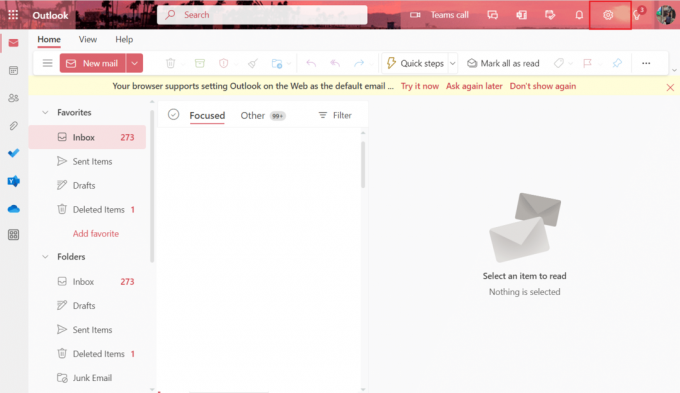
3. 클릭 모든 Outlook 설정 보기.

4. 다음을 클릭하십시오. 메일 >정크 이메일 왼쪽 창에서.

5. 를 클릭하십시오 휴지통 아이콘 차단을 해제하려는 발신자 옆에
또한 읽기: Facebook Messenger에서 누군가를 차단 해제하는 방법
차단된 이메일이 여전히 Outlook을 통해 들어오는 이유는 무엇입니까?
Outlook에서 누군가를 차단하면 이메일을 보낼 수 없습니다 당신의 사서함에. 그러나 차단된 발신자가 여전히 받은 편지함에 표시되는 경우가 있습니다. 그렇다면 차단된 전자 메일이 여전히 Outlook을 통해 들어오는 이유가 궁금할 수 있습니다. 이는 다음과 같은 경우에 발생할 수 있습니다. 보낸 사람이 이메일 주소를 변경했습니다.. 따라서 이전 이메일과 다소 동일할 수 있지만 정확히는 그렇지 않은 다른 메일 ID에서 이러한 이메일을 보낼 수 있습니다.
추천:
- Quest Diagnostics에서 워크 인을 수락하는 방법
- Instagram에 문제를 신고하는 방법
- Outlook 365 전체 회신을 비활성화하는 방법
- Outlook 365에서 삭제된 초안을 복구하는 방법
Outlook에서 차단 옵션이 어디에 있는지 알아보고 이메일 Outlook을 차단하는 방법. 아래 의견 섹션을 통해 질문 및 제안 사항이 있으면 언제든지 문의하십시오. 또한 다음에 배우고 싶은 내용을 알려주십시오.



